2021. 9. 6. 10:07ㆍ엑셀
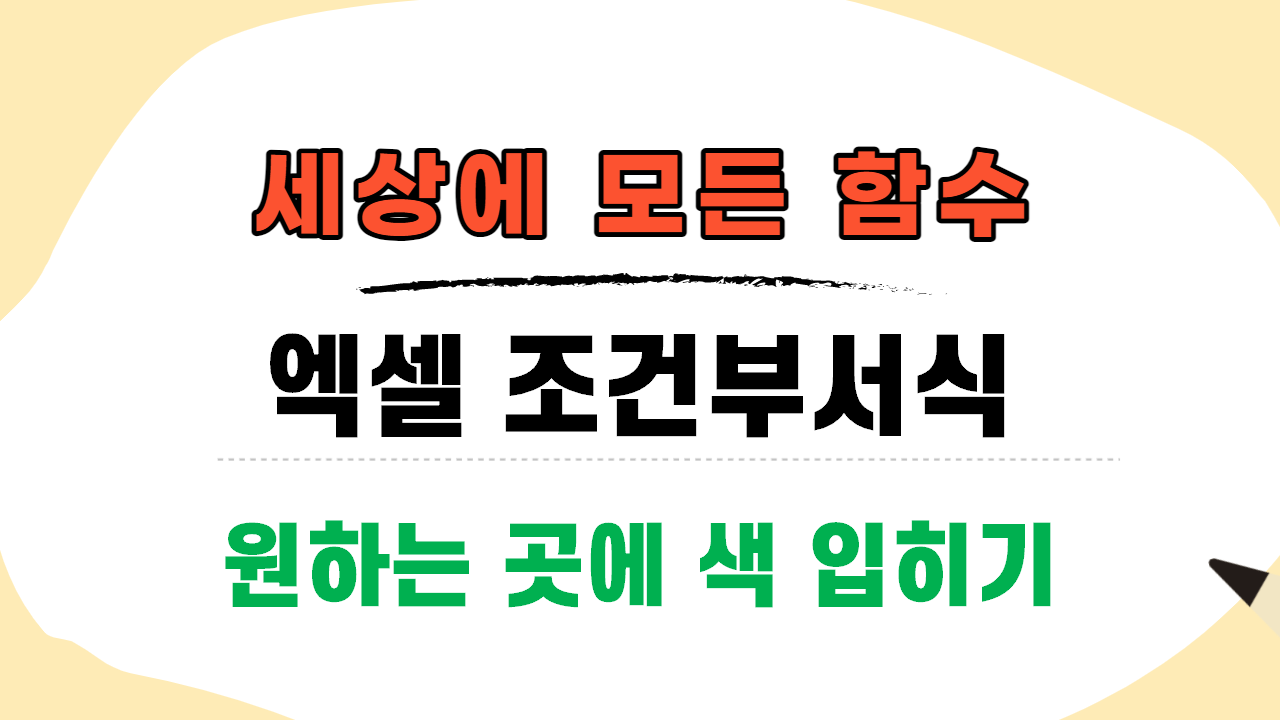
안녕하세요. 섭프라이즈입니다
오늘은 내가 원하는 데이터에
색을 입히는 엑셀 조건부서식을 알아볼게요!
일단 '목록' 범위를 만들고
목록에서 데이터를 선택하면
원본 데이터에 색이 칠해지도록 하겠습니다
시간이 없다면 영상으로!
직장인 엑셀, 조건부서식 주의사항부터 알고 수식 활용하자 | AND, LEFT, AVERAGE, 다중조건 등 | 기초
직장인 엑셀, 조건부서식 수식 기초부터 응용까지 알려드립니다! 실무에서의 활용은 물론 엑셀 자격증 공부할 때도 필수적으로 알아야할 조건부서식 수식 활용! AND, LEFT, AVERAGE 함수의 활용과
youtu.be
엑셀 조건부서식, 중복값 찾는 방법
엑셀 조건부서식, 엑셀 중복값 찾기 이걸로 하자!
안녕하세요:)섭프라이즈입니다 오늘은 엑셀 조건부서식을 알려드릴게요! 조건부 서식에는 여러가지 기능이 있어 그 중에 중요한 일부분만 알려드리려고 합니다! 1. 엑셀 중복값 찾기 2. 텍스트
awsome.tistory.com
1. 데이터 유효성 검사

먼저 직위 부분에 목록을 만들겁니다
만들어진 목록에서 직위를 선택하면
옆에 있는 직원 명단에 색이 칠해지죠
'데이터' 탭에 '데이터유효성검사'를 눌러줍니다

그럼 이런 창이 나옵니다
여기서 '목록'을 선택해주세요

그리고 직위를 입력을 하면 됩니다
혹은 범위로 선택해주셔도 좋습니다:)

적은 직위들이 드롭다운 형태로 나타나죠
이제 여기서 하나씩 선택을 하면
왼쪽의 원본에 색이 칠해지도록 하겠습니다
2. 엑셀 조건부서식

엑셀 조건부서식을 지정할 범위를 선택합니다
범위를 선택할 때 주의해야 할 점이 있어요
지정한 범위의 시작행과
서식을 적을 조건의 시작행이 같아야 합니다

무슨 말이냐 하면,
범위를 B4셀을 시작으로 잡았죠
그리고 적는 것은 b5셀을 시작으로 적었죠
이렇게 적으면 정상적으로 서식이 적용되지 않고
하나 아래 셀에 서식이 적용됩니다!

조건부서식을 이렇게 적어줬습니다
=$D4=$H$4
D4셀과 H4셀이 같다면
수식을 적용해라 이런 말이죠
D4셀은 원본에서 직위 부분.
H4셀은 목록 부분입니다

왜 $D4는 D에만 절대참조를 했을까요?
엑셀 조건부서식은 범위의 시작부터
아래로 내려가면서 검사를 합니다
$D$4라고 되어 있으면
셀이 고정되어 해당 셀만 검사합니다
그래서 열은 고정해주고,
아래로 내려갈 수 있도록
행은 열어준 것입니다

이후 '서식'을 클릭해줍니다
원하는 색상이나 글자 등
서식을 적용해주고 확인을 눌러줍니다

그럼 적었던 수식대로 서식이 적용됩니다
데이터 유효성 검사를 통해 만들었던 목록에서
직위를 하나씩 선택하고 변경을 해주면
그에 맞게 원본에도 서식이 적용됩니다

색깔이 맘에 안들거나 수식을 바꾸려면
'규칙관리'에 들어가주면 됩니다

여기서 규칙 편집이나 삭제,
새규칙도 만들 수 있습니다!
유튜브 영상으로 보시면
빠르게 이해가 되실겁니다!
엑셀 조건부서식 어렵지 않습니다!
1편에 이어 2편도 만들어봤습니다:)
다양하게 활용할 수 있으니
꼭 알아두시면 좋을 것 같아요!
감사합니다:D
'엑셀' 카테고리의 다른 글
| 엑셀 large 함수와 small 함수, 두번째로 큰 값은? (0) | 2021.10.27 |
|---|---|
| 엑셀 셀 합치기, 엑셀 셀 병합 단축키를 알아보자! (0) | 2021.09.07 |
| 엑셀 hlookup 함수 사용법, 쉽게 암기하는 방법! (0) | 2021.08.30 |
| 엑셀 조건부서식, 엑셀 중복값 찾기 이걸로 하자! (0) | 2021.08.18 |
| 엑셀 if 함수 사용법, 조건 함수 1분만에 마스터하기! (0) | 2021.08.17 |